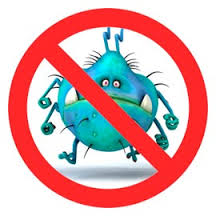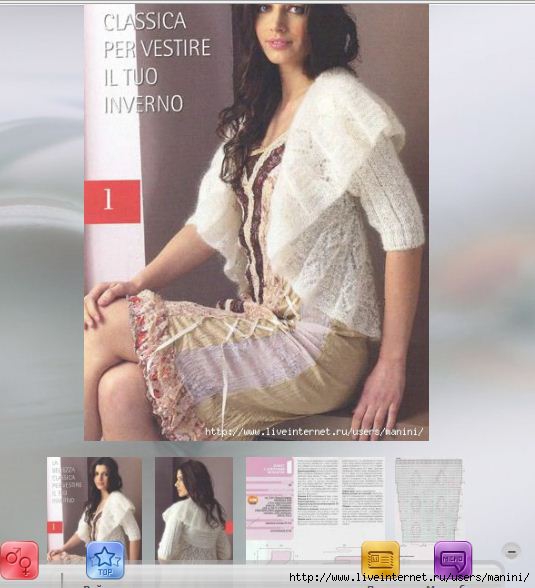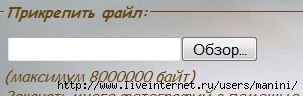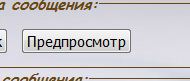-Рубрики
- (2)
- (1)
- (0)
- (0)
- Анекдоты (3)
- Аффоризмы (4)
- Бисеромания (174)
- Видеоролики (24)
- Вязание (1496)
- вязание крючком (192)
- головные уборы (89)
- детям (160)
- жакет,кардиган (189)
- журналы по вязанию (17)
- кофточки, топы крючком (225)
- куклы,ангелы (2)
- мелочи для дома (59)
- мои работы (6)
- носки,тапочки,пинетки,гетры (104)
- пальто (8)
- полувер.кофта (90)
- пончо,накидки (38)
- узоры (77)
- уроки по вязанию, МК (121)
- шарф,бактус (112)
- Здоровье (220)
- Кино (4)
- коврик, дорожки (5)
- Кройка и шитье (94)
- Кухня (811)
- вторые блюда (111)
- консервирование (65)
- напитки (20)
- Пасхальный стол (39)
- Пост (14)
- Рождество (13)
- рулет (24)
- салаты,закуски (110)
- сладкое без выпечки (28)
- сладкоежкам (291)
- суп (2)
- Сыр, (8)
- Тесто (99)
- хлеб (12)
- МК кожа и др. (1)
- Молитва (10)
- музыка (14)
- оформление дневника (23)
- Плетение (9)
- Полезные советы (54)
- Красота (7)
- Поэзия (33)
- Притчи (1)
- проза (3)
- Психология (36)
- ссылки (6)
- ФОТО (2)
- цветы (2)
-Метки
-Музыка
- Так плачет старый саксофон...
- Слушали: 31015 Комментарии: 0
- Леонардо Коэн. Dance my to the end of love.
- Слушали: 3185 Комментарии: 6
-Я - фотограф
-Поиск по дневнику
-Подписка по e-mail
-Статистика
Другие рубрики в этом дневнике: цветы(2), ФОТО(2), ссылки(6), Психология(36), проза(3), Притчи(1), Поэзия(33), Полезные советы(54), Плетение(9), музыка(14), Молитва(10), МК кожа и др.(1), Кухня(811), Кройка и шитье(94), коврик, дорожки(5), Кино(4), Здоровье(220), Вязание(1496), Видеоролики(24), Бисеромания(174), Аффоризмы(4), Анекдоты(3), (0), (0), (1), (2)
Лучшие антивирусники |
Это цитата сообщения Владимир_Шильников [Прочитать целиком + В свой цитатник или сообщество!]
Скачать антивирус бесплатно - это не значит получить программу, не заплатив ни копейки. На самом деле вам нужно другое. Вам нужен - бесплатный антивирус. И желательно лучший из существующих. И самый свежий - 2015 г. Вам нужен антивирусник без регистрации, который можно не только скачать бесплатно (без всяких СМС). Им также можно без ограничений и дополнительных трат пользоваться на любом количестве компьютеров (ПК). Его можно свободно обновлять и он будет охранять ваш компьютер и держать все ваши файлы и прочую конфиденциальную информацию под защитой.
"антивирус скачать бесплатно" - один из самых распространенных сегодня запросов пользователей Интернета, пытающихся обзавестись бесплатной антивирусной программой для своего домашнего компьютера. К сожалению, такой запрос - одна из самых распространенных ошибок, приводящих пользователей вовсе не на те сайты, которые им нужны. Почему?

|
Два листка для записей |
Это цитата сообщения Vi-Natalka [Прочитать целиком + В свой цитатник или сообщество!]
|
Маленькие открыточки "Спасибо" |
Это цитата сообщения Russlana [Прочитать целиком + В свой цитатник или сообщество!]
|
Как привлечь деньги! |
Это цитата сообщения Стася_Замечательная [Прочитать целиком + В свой цитатник или сообщество!]
Стоит сохранить этот пост себе в цитатник, как сразу же последует хорошая новость о денежной прибавке. Мысли материальны! Работает :)
Кто не верит - проходим мимо, кто верит убедится сам!

Серия сообщений "Интересное в мире":
Часть 1 - Пусть Ваша жизнь будет такой же легкой и воздушной...
Часть 2 - Хотите увидеть две Луны над Землей?
...
Часть 15 - Узнайте какой интерьер подходит Вам по знаку зодиака!
Часть 16 - Лучшее время для стрижек по фазам луны!
Часть 17 - Как привлечь деньги!
|
овощное |
Это цитата сообщения I_tenderly_Nataly [Прочитать целиком + В свой цитатник или сообщество!]
|
УЧЕБНИК ПО H T M L |
Это цитата сообщения Просто_Йа_2711 [Прочитать целиком + В свой цитатник или сообщество!]

Учебник по Html для чайников - Оглавление
Инструментарий. Основные понятия
Ступенька 2 - "Что такое тэги?".
Ступенька 3 - "Обязательные тэги. Зачем телу голова, а голове тело?"
Простейшие.
Ступенька 4 - "Раскрась сам. Изменяем цвет текста".
Ступенька 6 - "Параграфы и DIV. Учимся выравнивать текст".
Ступенька 7 - "Что такое заголовки и как задавать размер буковок".
Ступенька 8 - "Курсив, жирный текст, подчеркнутый и другие".
Ступенька 9 - "Стандартные шрифты. Как прописать свой шрифт".
Ступенька 10 - "Что такое путь? Как вставлять картинки".
Ступенька 11 - "Что можно сделать с картинкой. Картинка, как фон документа, и т.д.".
Ступенька 12 - "О любителе сосисок и принудительном прерывании обтекания текстом картинки".
Ступенька 13 - "Ссылка и как с нею бороться".
Ступенька 14 - "Ссылка на е-майл. Подсказка к текстовой ссылке".
Ступенька 15 - "Может ли картинка быть ссылкой".
Ступенька 16 - "Куда податься, на что ссылаться. Новое окно при нажатии на ссылку".
Ступенька 17 - "Карты. Как часть картинки сделать ссылкой".
Ступенька 18 - "Карты. Как часть картинки сделать ссылкой 2".
Ступенька 19 - "Карты. Как часть картинки сделать ссылкой 3".
Ступенька 20 - "Закладка. Как сделать ссылку внутри документа".
Таблицы.
Ступенька 21 - "Учимся создавать таблицы".
Ступенька 22 - "Учимся создавать таблицы" продолжение.
Ступенька 23 - "Таблицы, вертикальное выравнивание (valign)".
Ступенька 24 - "Таблицы, учимся растягивать ячейки (rowspan, colspan)".
Ступенька 24-2 - "Дополнительная глава. Ответы на домашнее задание".
Ступенька 25 - "Таблицы, что такое cellspacing и cellpadding. Что делать с пространством".
Ступенька 26 - "Вложенные таблицы и некоторые нюансы".
Ступенька 27 - "О рамках таблиц, и брюзжание о таблицах напоследок".
Ступенька 28 - "Создаем простой сайт с таблицами".
Дополнительные.
Ступенька 29 - "Спецсимволы, или головная боль".
Ступенька 30 - "О линиях. Просто и полезно".
Ступенька 31 - "Как убрать отступы (поля) документа, topmargin, leftmargin, marginwidth, marginheight".
Ступенька 32 - "О списках. Неупорядоченные списки".
Ступенька 33 - "Упорядоченные списки. Ремарка: что такое спецификация и консорциум".
Ступенька 34 - "Cпецифические тэги, бегущая строка текста".
Фреймы.
Ступенька 35 - "Вступление. Зачем они (фреймы) нужны."
Ступенька 36 - "Учимся создавать фреймы".
Ступенька 37 - "Учимся создавать фреймы" продолжение.
Ступенька 38 - "Учимся создавать фреймы" продолжение.
Ступенька 39 - "Убираем полосу прокрутки, избавляемся от рамок, регулируем ширину полей фрейма".
Ступенька 40 - "При нажатии на ссылку документ открывается в другом фрейме, в полное окно".
Ступенька 41 - "Последняя глава о фреймах. Что такое IFrame".
Словарь
Учебник
Автор учебника Алленова Наталья.


|
Как быстро взять картинку без кода и вставить в нужное место.Урок! |
Это цитата сообщения Arnusha [Прочитать целиком + В свой цитатник или сообщество!]
А так как у меня постоянно спрашивают как это сделать и если посты с открытками без кодов,
то я решила напомнить,как это делается..

ВСТАВЛЯЕМ КАРТИНКУ - БЫСТРО И ПРОСТО!
Я для этого использую такой код:
Адрес любой картинки узнать совсем несложно:
1. Кликните по понравившемуся изображению ПРАВОЙ клавишей мышки.
2. Выпадет табличка, в которой нужно выбрать строчку "СВОЙСТВА ИЗОБРАЖЕНИЯ".
3. Далее ЛЕВОЙ клавишей мышки кликаем на этой строке.
4. Появляется еще одна табличка, в которой указан "АДРЕС ИЗОБРАЖЕНИЯ".
5. Его нужно скопировать (ставим курсор на эту строчку: помечаем - Ctrl+А , затем копируем - Ctrl+С).
6. Все - теперь можно вставлять в код - Ctrl+V.(либо ПРАВОЙ клавишей мышки,в окошке нажмите на слово ВСТАВИТЬ)
Вставляем этот адрес вставляем вместо слов АДРЕС КАРТИНКИ.
Кавычки должны остаться и между ними и адресом НЕ ДОЛЖНО БЫТЬ ПРОБЕЛА!
Получиться должно так:
А теперь уже готовый код копируем и вставляем туда,
куда вам хочется!В комментарии,в посты и так далее...
Все это проделываем в HTLM-режиме!
А шаблон кода для вставки картинок советую сохранить себе где-нибудь в компе в текстовом редакторе (сделать шпаргалку). А потом просто вставлять туда все, что вам нужно. А затем уже готовый код с адресом нужного изображения вставлять туда, куда вам хочется!Еще напоминаю,как сделать картинку или текст посередине.Вот код:
<center>ВАШ ТЕКСТ ИЛИ КАРТИНКА</center>
**************
Непосредсвенно на ЛиРу, если у вас большой пост или много фоток в посте, можно его убрать под кат, посередине поста ставите:
[more=ТЕКСТ ДЛЯ ПЕРЕХОДА], при нажатии на который, посетитель вашего дневника перейдет в ваш дневник непосредственно на пост целиком.
***************
Еще информация для новичков здесь - как сделать, скажем, в комментариях или в сообщении ник какого-нибудь пользователя Лиру ссылкой на его дневник - вот такой
Это очень просто - нужно открыть квадратную скобку, написать user=и вставить точный ник, который вы хотите сделать ссылкой.
Вот как это выглядит:

Удачи!
|
Программа для удаления программ |
Это цитата сообщения EFACHKA [Прочитать целиком + В свой цитатник или сообщество!]
При работе на компьютере иногда получается так, что мы неправильно удаляем программы. Естественно после этого на жёстком диске остается куча мусора в виде неудалённых остатков от этих программ. Эта программа позволяет в автоматическом режиме полностью удалить ненужную программу, очистив при этом реестр и удалив остатки файлов из всех папок. Программа проста в управлении, русскоязычна и подходит для новичков.
Делать это мы будем с помощью программы Revo Uninstaller Pro 2.5.1 (x32/x64/ENG/RUS) Тихая установка.
Установка программы не вызовет затруднений, т.к. она вполне стандартна. На начальном этапе установки выбираем язык и нажимаем кнопку Ok:
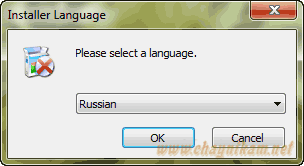
|
Как избавиться от блокировщика Windows |
Это цитата сообщения EgoEl [Прочитать целиком + В свой цитатник или сообщество!]
Как избавиться от блокировщика Windows
Вчера ко мне обратился одноклассник с просьбой посмотреть его компьютер, т.к. он блокирован каким то вредоносом.
Вот что я увидела на его мониторе черный экран с бело-сине-красным текстом, текст следующего содержания:
Ваша операционная система блокирована за нарушение использование сети интернет. Бла-бла-бла.
Для разблокировки операционной системы Вам необходимо платить 600 рублей.
ОПЛАТА С ВАШЕГО МОБИЛЬНОГО:
- Если Вы абонент Билайн отправьте СМС с текстом: 79626007737 600 на номер 3116
В соответствии с сообщением подтвердите платеж. После оплаты, в ответной СМС придет код доступа к системе.
- Если Вы абонент Мегафон отправьте СМС с текстом: 9602546722 600 на номер 8444
В соответствии с сообщением подтвердите платеж. После оплаты, в ответной СМС придет код доступа к системе.
- Если Вы абонент МТС введите команду *115# вы берете Связь Билайн, номер телефона сумма 600 рублей.
В соответствии с сообщением подтвердите платеж. После оплаты, в ответной СМС придет код доступа к системе.
ОПЛАТА ЧЕРЕЗ ТЕРМИНАЛ ДЛЯ ОПЛАТЫ СОТОВОЙ СВЯЗИ:
Пополнить номер абонента Билайн № 89650161447 на сумму 600 рублей. На выданном чеке, будет написан код доступа к системе. Введите в форму ниже.

Конечно же это вирус-вымогатель, который блокирует Windows, а так же очередной развод и платить деньги злоумышленникам это верх глупости.
Расскажу как я избавилась от него:
Шаг первый. Грузимся с Live CD Dr.Web скачать можно здесь
Как работать с Live CD Dr.Web описано здесь
Dr.Web нашел одного троянца Winlock 2739, удалил, перезагрузилась, но баннер все равно висит.
Шаг второй. Заходим в безопасном режиме. Успеваю вызвать Диспетчер задач (нажать Ctrl+Alt+Del) и вижу задачу, которая сразу появляется в окне диспетчера Swscj. Снимаю задачу.
Пытаюсь найти данный файл через Total Commander – не находит.
Шаг третий. Пуск – Выполнить - наберите команду regedit.exe. С помощью этой команды будет запущен Редактор Реестра/Системный Реестр.
В открывшемся окне Редактора Реестра необходимо найти и заменить значение Shell в ключе HKEY_LOCAL_MACHINE\SOFTWARE\Microsoft\Windows NT\CurrentVersion\Winlogon на explorer.exe
Слева в Редакторе Реестра найдите ключ HKEY_LOCAL_MACHINE\SOFTWARE\Microsoft\Windows NT\CurrentVersion\Winlogon;
Справа отобразятся все параметры ключа Winlogon;
Найдите параметр Shell щелкните дважды по нему левой кнопкой мыши, в открывшемся окне в строке Значение удалите все указанные там значения (если они есть) и введите значение explorer.exe.Если в параметре Shell отсутствует какое-либо значение, то необходимо ввести значение explorer.exe.
Если в параметре Shell находятся значения: Explorer.exe и user32.exe, то необходимо удалить только значение user32.exe, а значение explorer.exe оставить.
Если в параметре Shell находится много разных значений, то удалите их и введите значение explorer.exe.
Обязательно введите для параметра Shell значение explorer.exe, иначе после ввода пароля для входа в систему некоторые компоненты системы могут работать некорректно.

На зараженном компьютере вредонос прописался так: Explorer.exe%windir%rundll.bat
Шаг четвертый. После проделанных действий перезагрузите компьютер в Обычном Режиме.
После перезагрузки компьютера выполните следующие действия:
- откройте папку C:\WINDOWS\SYSTEM32\;
- найдите файл USER32.EXE;
- переименуйте файл USER32.EXE в файл USER33.EXE;
- перезагрузите компьютер;
- после перезагрузки удалите ранее переименованный файл USER33.EXE из папки C:\WINDOWS\SYSTEM32\;
нажмите кнопку Пуск:
- если вы используете ОС Windows Vista, то введите в поле поиска regedit и нажмите Enter.
- если вы используете OC Windows XP, то выберите меню Выполнить, введите в поле regedit и нажмите кнопку OK.
- раскройте ветку HKEY_CURRENT_USER\Software\Microsoft\Windows\CurrentVersion\Policies\System;
- слева удалите ключ реестра DisableTaskMgr (щелкните по нему правой кнопкой мыши и в появившемся меню выберите пункт Удалить);
- если к компьютеру подключены какие-либо сменные носители, то найдите и удалите файл MD.EXE с этих носителей.
Скоро станет тепло и народ рванет на улицы гулять, кушать, развлекаться и даже работать. Так важно чтобы природная красота и чистота сохранилась до следующих холодных времен. Надеюсь что в этом году руководство нашего города приобретет биотуалеты в достаточном количестве.
Серия сообщений "Уроки по ПО, Интернет":
Часть 1 - Автоматическая смена обоев на вашем рабочем столе делается легко и просто.
Часть 2 - Поставим любимую музыку на телефон!
...
Часть 50 - Как избавиться от вируса Snatch.exe
Часть 51 - Как вставить видео в Одноклассниках
Часть 52 - Как избавиться от блокировщика Windows
|
Урок по вставке html-кода в дневник. |
Это цитата сообщения Silvestr [Прочитать целиком + В свой цитатник или сообщество!]
Сегодня я попытаюсь ответить на вопрос: Как вставить флеш открытку в сообщение. Этот урок актуален для абсолютно любых объектов, код которых размещен на первоисточниках именно для вставки на другие сайты. Даже на ЛиРу у фотографий, которые размещают пользователи, есть внизу окошечки с кодами для вставок на другие ресурсы. Поэтому новичкам этот урок будет особенно полезен.
Если по каким либо причинам видео не проигрывается на ЛиРу, вы можете посмотреть его по прямой ссылке, кликнув на логотип YouTube плеера или нажав на эту ссылку.
Серия сообщений "Сделай сам":
Часть 1 - Собственный блог быстро!!!
Часть 2 - Сайтостроитель на дому.
...
Часть 20 - Обещанный урок по картинкам-анкорам.
Часть 21 - Подпись поста в дневнике.
Часть 22 - Урок по вставке html-кода в дневник.
|
Лучший бесплатный антивирус |
Это цитата сообщения tanya-vamp0810 [Прочитать целиком + В свой цитатник или сообщество!]
бесплатный "антивирус" против червей и шпионских программ.

На этот раз я расскажу о полноценном бесплатном антивирусе, которым пользуюсь сам и рекомендую использовать другим - AVG.
Многие пользуются Антивирусом Касперского (некоторые даже платят за него), Symantec (Norton) Antivirus или Internet Security и Nod 32. От них я отказался:
-
Касперский слишком придирчив ко всему, в том числе и к ресурсам, к тому же задает слишком много лишних вопросов, что несколько раздражает. По моему мнению, туповат и сложноват в настройке. Но это субъективное мнение. Качество антивирусных баз достаточно высокое. Но недостатки перевешивают. Сомневаюсь, что если бы он даже был бесплатным, то чаша весов при выборе склонилась бы в его пользу. Хотя, на данный момент это достаточно неплохое решение для, например, государственных учреждений.
-
Norton Antivirus - тоже достаточно запутанный интерфейс, требователен к ресурсам. Тоже "считает себя самым умным". Качество антивирусных баз и оперативность разработчиков хуже, чем у "каспера". Проблемы с локализацией. Единственным "преимуществом" является наличие ограниченной лицензии при покупке, например, ноутбука (идет в комплекте).
-
Nod 32 - самый демократичный из них. Работает достаточно резво. Иногда слишком сильно загружает систему при обновлении Достаточно часто обновляет базы. Интерфейс мне показался странноватым, но те, кто с ним работает (я имею ввиду профессионалов) им (интерфейсом) довольны.
Плюс у всех них есть один большой недостаток - они платные. К сожалению, зачастую качество именно платных программ оставляет желать лучшего (парадокс):
-
После "нортона" AVG обнаружил 5 вирусов.
-
После Nod 32 - 2 вируса.
-
по Касперскому такой статистики нет - прецедентов, что один не отловил, что обнаружил другой (пока) нету.
При этом все антивирусы имели свежие базы и, как оказалось, вирусы были совсем не новые. С теми пятью NAV спокойно уживался несколько месяцев.

Итак, что мы имеем бесплатно:
-
Сканер вирусов - можно сканировать любой не сетевой носитель
-
Резидентный модуль весьма неприхотливый как к производительности так и к объему оперативной памяти. Лично я не замечаю наличие резидентного модуля.
-
Бесплатное обновление как программ, так и антивирусных баз (из интернета или из локальной папки)
-
Планировщик, позволяющий задавать время автоматического (!!!) обновления баз и время автоматического сканирования системы. Тут следует оговориться, что в планировщике мы можем указать только полное сканирование. Лично у меня стоит ночное обновление и сканирование, т.к. компьютер не выключается.
Для домашнего компьютера это более чем достаточно. Пользуйтесь на здоровье.
Скачать бесплатный антивирус:
|
Открытки с пожеланиями!!! |
Это цитата сообщения Arnusha [Прочитать целиком + В свой цитатник или сообщество!]
|
"Как освободить место на жестком диске" |
Это цитата сообщения EFACHKA [Прочитать целиком + В свой цитатник или сообщество!]

1. Удаление точек восстановления.
Служба Восстановления системы создает точки восстановления, которыми в случае сбоев системы мы можем воспользоваться.
Например, мы решили установить какую-либо важную программу. Прежде чем установка начнется, служба восстановления запоминает состояние системы и создает так называемую точку восстановления. Если со временем мы заметим, что после установки этой программы система начала работать нестабильно, то с помощью таких точек восстановления мы в любой момент можем «откатить» систему к состоянию до установки программы.
Получается что после такого «отката» мы вроде бы как ничего и не устанавливали.
Попасть в службу восстановления можно так: Пуск – Все программы – Стандартные – Служебные – Восстановление системы. Либо нажать клавишу F1 и выбрать соответствующий пункт:

|
Учимся делать сообщения |
Это цитата сообщения Manini [Прочитать целиком + В свой цитатник или сообщество!]
Этот пост для Лидии ![]() Лидия Тимофеева.
Лидия Тимофеева.
Подозреваю, что может еще кому-то пригодится. Сразу оговорюсь: все делают это по-разному... Я покажу, как Я это делаю.
Начну с того, что работаю я в расширенном редакторе...
(Для начала, на компьютере должна быть создана папка, в которой Вы сохраняете понравившуюся информацию.)
Рассмотрим, например, такой пост:
Итак...
Нажимаем кнопку "Новая запись".
Нажимаем "Перейти к полной форме".
Переключаем режим на работу в расширенном редакторе. (Там выскочит табличка, жмите ОК).
Пишем заголовок.
Пишем Теги.
Нажимаем на "Обзор" и загружаем нужную фотографию).
Выбираем рубрику (это надо делать в настройках. Как это делать я уже писала
http://www.liveinternet.ru/users/manini/post141110369/).
Нажимаем "Предпросмотр" и смотрим, что получилось.
Нажимаем "Редактировать" (Внизу сообщения).
Остальные фото я загружаю через "Радикал". Копирую строчку в "Радикале" и вставляю в дневник (в белое поле). Когда все фото вставлены, жмите "Опубликовать". А затем жмите "Опубликовать в личный дневник".
ВСЕ! Сообщение в Вашем дневнике.
(Думаю, как выравнивать и редактировать текст, объяснять не надо. Вверху на панели кнопочки, разберетесь).
|
полупрозрачный фон- это просто |

Полупрозрачный фон – это очень просто Недавно, просматривая сообщения по оформлению блога, прочитала довольно сложный метод заливки. Там нужно было работать со слоями и т.д. На самом деле всё это можно сделать гораздо быстрее. Рассмотрим эту н...
Метки: фон оформление дневник комментарии блог блоги полупрозрачный фон- просто |
рамочка для текста |

ВАШ ТЕКСТ ВАШ ТЕКСТ
Метки: дневник комментарии блог блоги рамочка текста. |
Окошечко для кодов |

1 Окошечко для кодов ...
Метки: дневник комментарии блог блоги спасибо наталье полезности! |
рамочки для дневника |

Рамочка с сюрпризом! При написании текста на рамочке будет проявляться рисунок Строку не делайте длинной иначе она выйдет за пределы рисунка! Рамочка будет удлиняться, соответствуя вашему тексту. Этот текст вы удалите и вставляйте свой! беря к...
Метки: дневник комментарии блог блоги рамочки дневника |
уроки все,что связано с рамочками |

Фон для сообщений. Нет предела человеческим желаниям) так после поста Выделить текст рамкой стали приходит в личку вопросы о том как можно не используя рамки сделать текст просто на фоне какой-нибудь картинки или залить однотонным цветом. Вообщ...
Метки: дневник комментарии блог блоги |
Учимся делать рамочку |

Урок № 1 Учимся делать рамочки УРОКИ по созданию рамочек для дневника принадлежат _П_Р_И_Р_О_Д_Н_А_Я_ Для начала возмем однослойную рамочку и разберем ее что к чему и для чего. Ваш текст На данной картинке красным цветом подчеркнуты характерист...
Метки: дневник комментарии блог блоги |
| Страницы: | [2] 1 |